
WebMoney는 가장 혼란스런 시스템 중 하나로 간주되지만 한 계정에서 다른 계정으로의 돈을 이전으로 간단합니다. 이렇게하려면 WebMoney 시스템에 계정이있을뿐만 아니라 WebMoney Keeper 프로그램을 사용할 수 있습니다. 전화 / 태블릿 및 컴퓨터 용 두 가지 버전이 있습니다.
키퍼 표준은 브라우저 모드에서 시작되며 Keeper WinPRO는 일반 프로그램으로 설치해야합니다.
하나의 WebMoney 지갑에서 다른 WebMoney 지갑으로 돈을 송신하는 방법
두 번째 지갑을 만들고 다른 작업을 수행하는 것이 공식적인 인증서를 가질 필요가 있다고 말합니다. 이렇게하려면 인증 중심으로 가서이 유형의 인증서를 얻기 위해 제공된 모든 요구 사항을 충족하십시오. 그 후에 돈 번역으로 직접 진행할 수 있습니다.방법 1 : WebMoney Keeper Standard.
- 로그인하여 지갑 제어판에 로그인하십시오. 왼쪽 패널을 사용하여 할 수 있습니다 - 지갑 픽토그램이 있습니다. 그녀는 우리를 필요로합니다.
- 다음으로 지갑 패널에서 원하는 지갑을 클릭하십시오. 예를 들어, 우리는 "R"지갑 (러시아 루블)을 선택할 것입니다.
- 오른쪽 에이 지갑의 비용과 영수증에 대한 정보가 될 것입니다. 그리고 바닥에는 "Translate Tools"버튼이 있습니다. 그것을 누르십시오.
- 번역 방향을 선택할 수있는 패널이 나타납니다. WebMoney System을 사용하면 은행의 계좌, 게임의 계정 및 휴대 전화로 은행 카드로 돈을 송금 할 수 있습니다. 우리는 "지갑에"옵션이 필요합니다. "
- 그런 다음 돈 전송 패널이 열리고 수단 (지갑 번호)을 지정해야하며 금액이 번역됩니다. 또한 사용자가 정보를 지정할 수있는 메모 필드가 있습니다. "번역 유형"필드에서는 코드로 전환하고 에스크로 서비스를 사용하여 코드로 전환 할 수 있습니다. 첫 번째 버전을 사용하면받는 사람이 보낸 사람이 지정한 코드를 입력해야합니다. 두 번째 옵션은 특정 시간이가는 경우에만 수신자가 돈을 수신 할 것임을 의미합니다. 에스크로 서비스는 e-Num과 유사한 상당히 인기없는 검증 서비스입니다. 거기에서도 등록하고, 수표를 겪고 다른 많은 이해할 수없는 절차를 수행해야합니다. 따라서 우리는 그가 그것을 사용하도록 조언하지 않습니다.
사용자가 SMS 암호를 사용하는 챔피언의 WebMoney에 사용자가 포함 된 경우이 방법은 번역을 확인하는 데 필요한 것들 중에서 사용할 수 있습니다. 그리고 e-num을 모두 사용하는 경우 두 가지 확인 방법을 사용할 수 있습니다. 이 예에서는 첫 번째 방법을 선택하십시오. 모든 매개 변수를 지정하면 열기 창의 아래쪽의 "확인"버튼을 클릭하십시오.
- E-NUM은 다른 계정으로 항목을 확인하는 시스템입니다. 그 중 하나는 webmoney입니다. 그 사용은 다음과 같이 보입니다. 사용자는 확인 방법으로 e-num을 나타내며 키가 계정에 들어오는 것입니다. 그 사람은 Webmani 입구를 가리 킵니다. SMS 암호는 지불됩니다 (선택한 통화의 비용 1.5 단위). 그러나 비밀번호의 도움을 받아 확인하는 것이 더 안정적인 방법입니다.
확인 패널은 나중에 나타납니다. 아래의 SMS 암호로 옵션을 선택할 때 "전화기에 코드 받기 ..."버튼과 프로파일에 지정된 전화 번호가 있습니다. e-num 옵션을 선택한 경우 정확히 동일한 버튼이 있지만이 시스템의 식별자가 있습니다. 코드를 얻으려면 클릭하십시오.
- 결과 코드를 해당 필드에 입력하고 창 하단의 "확인"버튼을 클릭하십시오.
수업: 3 WebMoney System.에서 권한 부여 방법
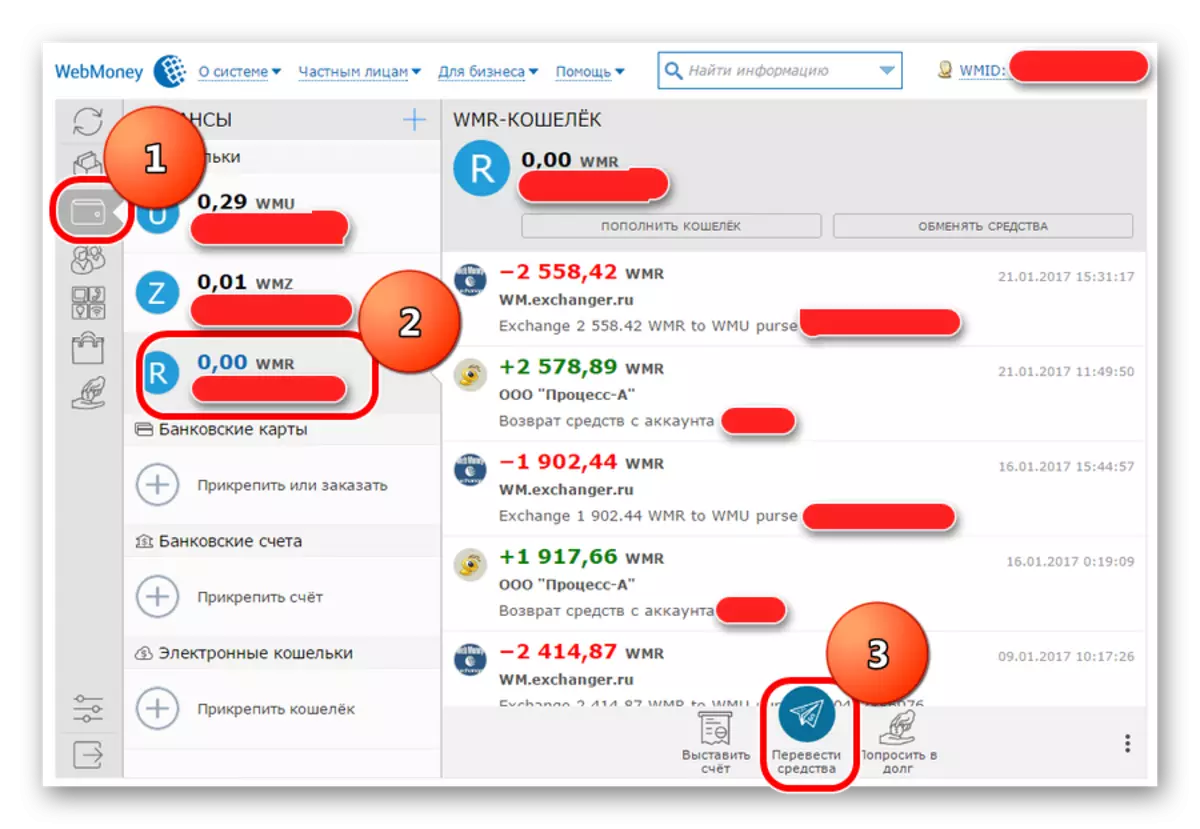
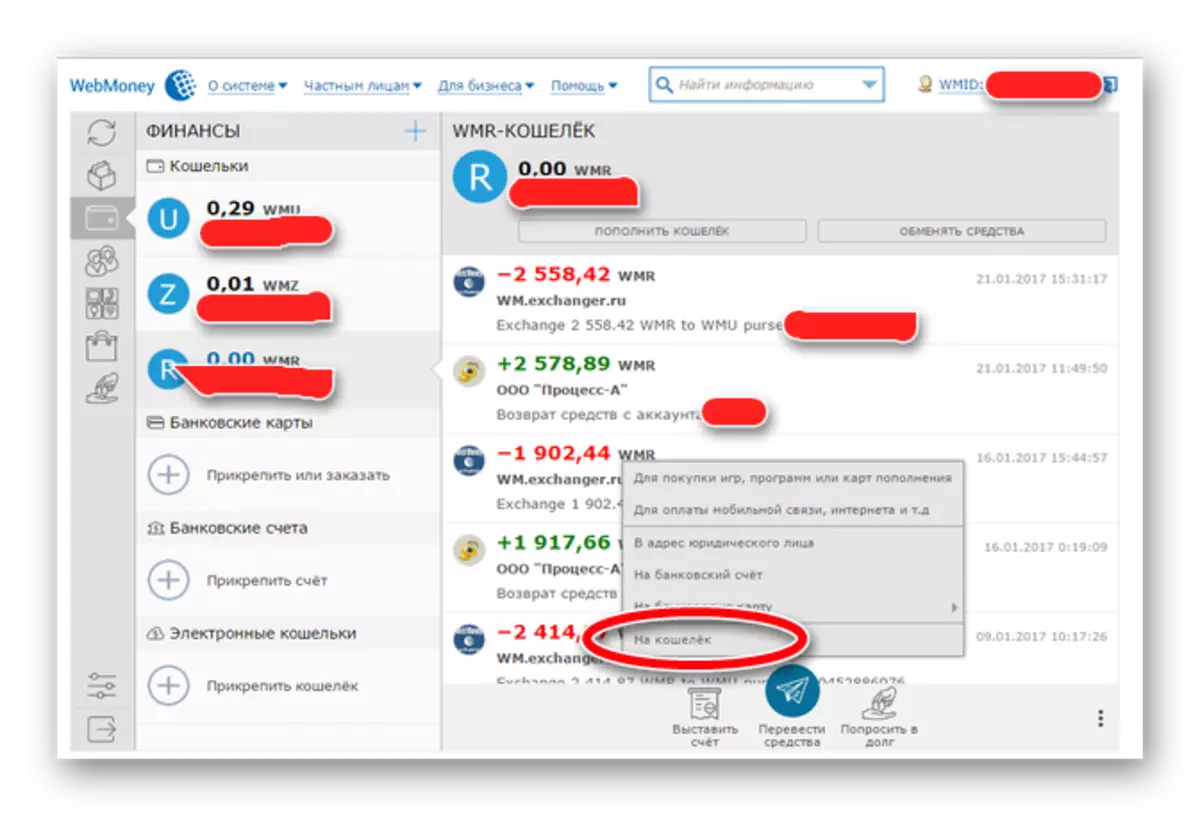
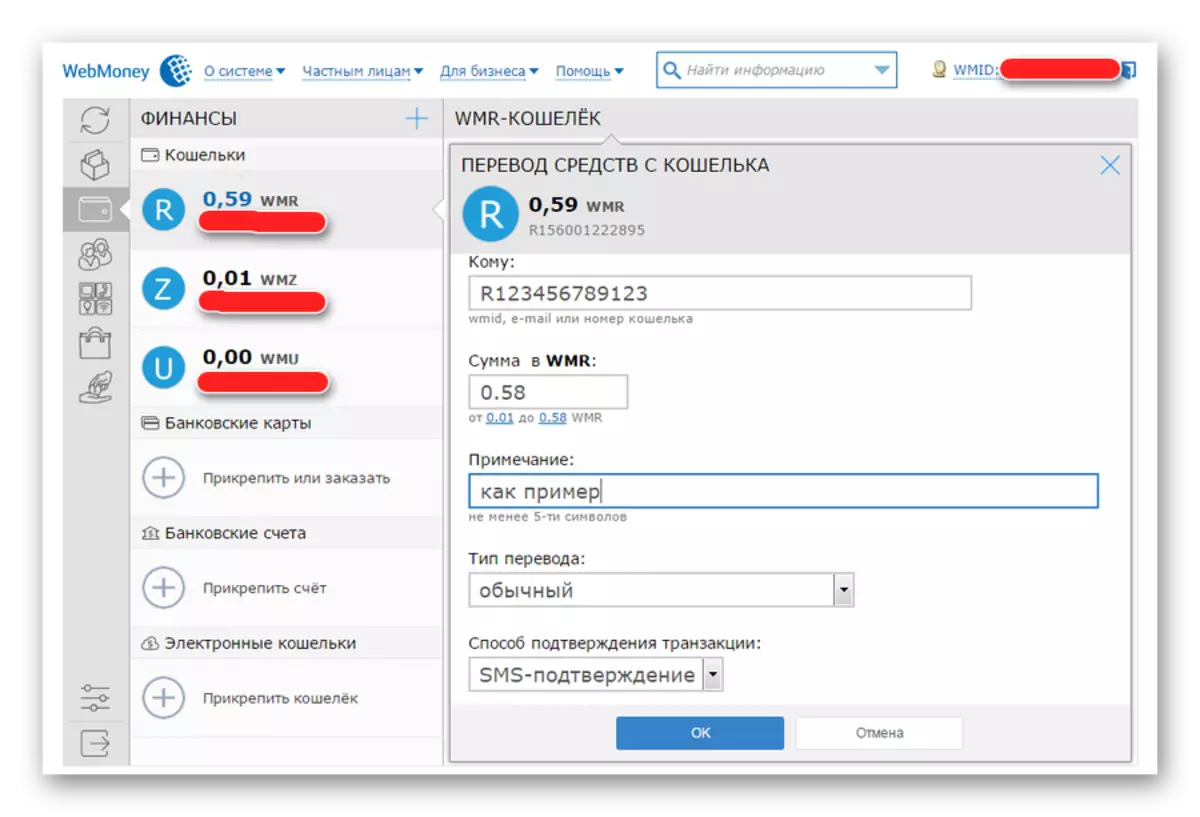
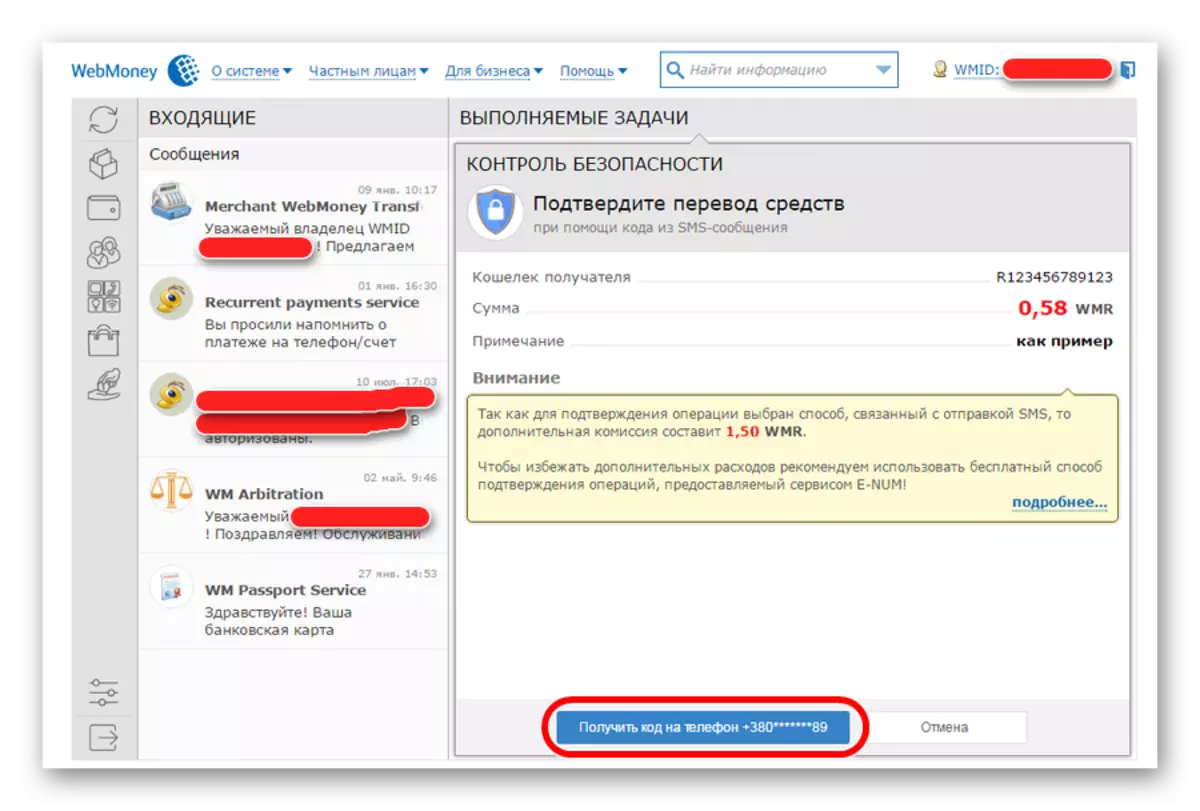
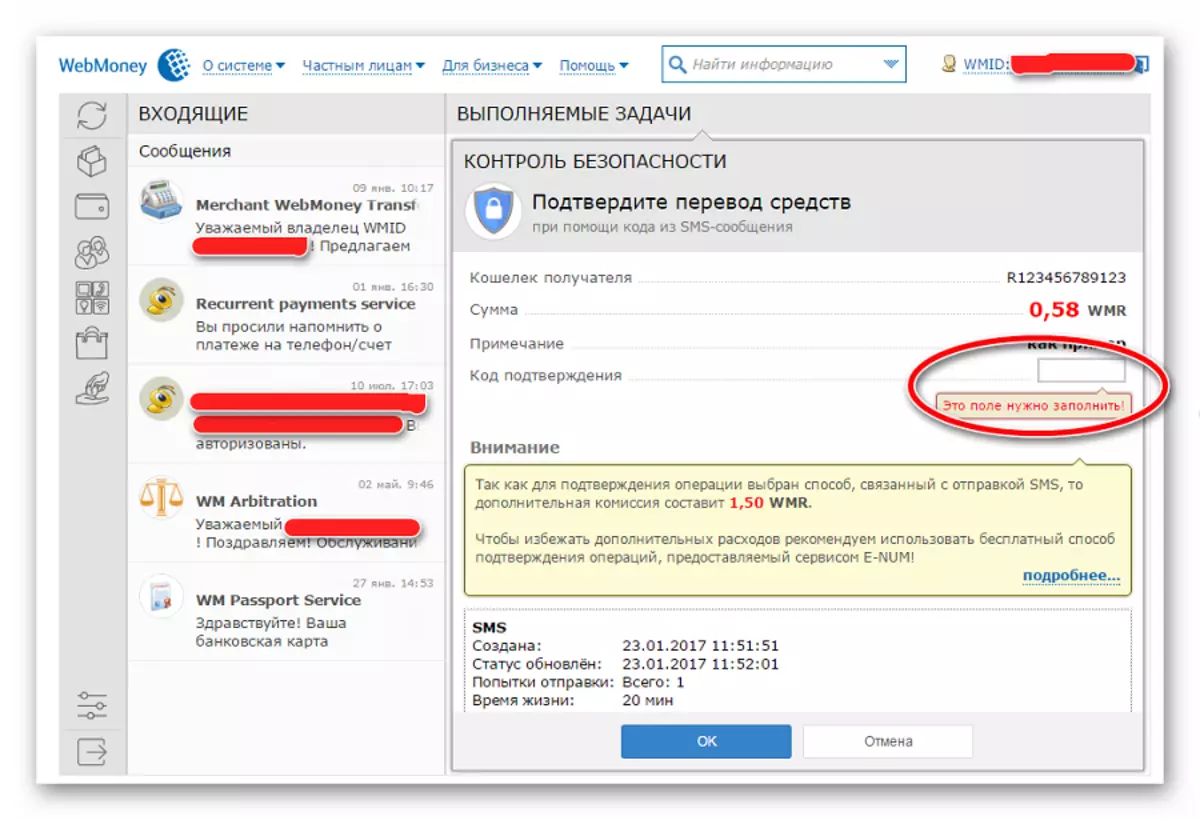
그 후에 돈을 옮기는 것이 완벽합니다. 이제 WebMoney Keeper 프로그램의 모바일 버전에서 동일한 작업을 수행하는 방법을 고려하십시오.
방법 2 : WebMoney Keeper Mobile
- 프로그램의 승인 후 돈을 전송할 지갑을 클릭하십시오.
- 소득과 지출 패널은이 지갑으로 열립니다. WebMoney Keeper Standard에서 보았던 것과 똑같은 것입니다. 그리고 바닥에는 정확히 같은 버튼 "번역 자금"이 있습니다. 전송 옵션을 선택하려면 클릭하십시오.
- 전송 옵션으로 다음 창이 열립니다. "지갑에서"옵션을 선택하십시오.
- 그런 다음 번역에 대한 정보가있는 창이 열립니다. 여기에서는 프로그램의 브라우저 버전과 함께 작동 할 때 이미 표시 한 것과 동일한 일을 지정해야합니다 - WebMoney Keper Standard. 이것은받는 사람의 지갑, 금액, 번역의 종류입니다. 프로그램 창 하단의 큰 OK 버튼을 누릅니다.
- SMS 또는 E-Num을 사용한 확인은 여기에 필요하지 않습니다. WebMoney Keeper Mobile은 WMID 소유자가 조작을 수행하는 확인입니다. 이 프로그램은 전화 번호와 연결되어 있으며 각 권한 부여에서 확인합니다. 따라서 이전 작업 이후에 작은 대화 상자 만 화면에 "확실히 ..." 비문 "예"를 클릭하십시오.
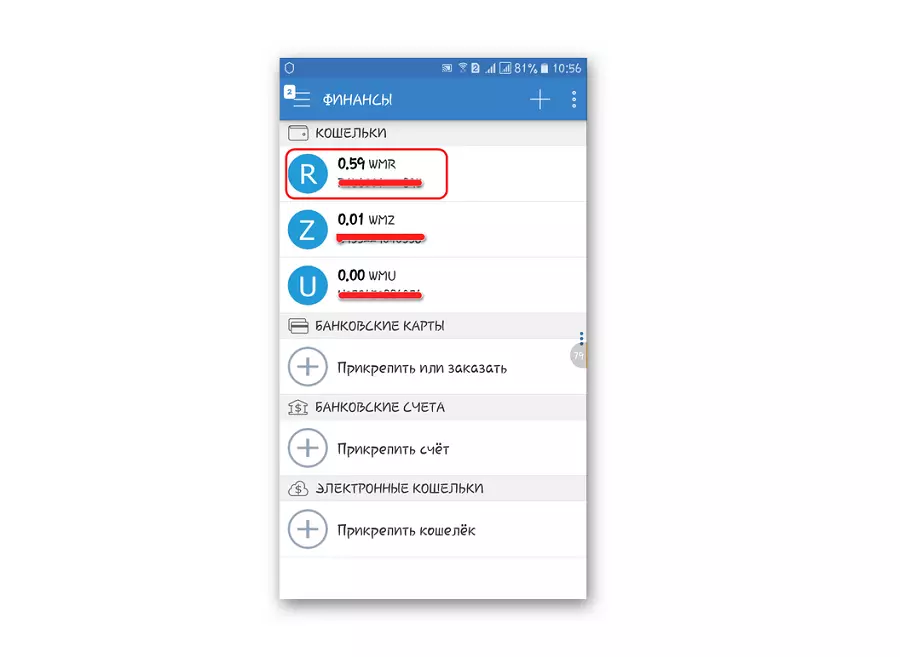
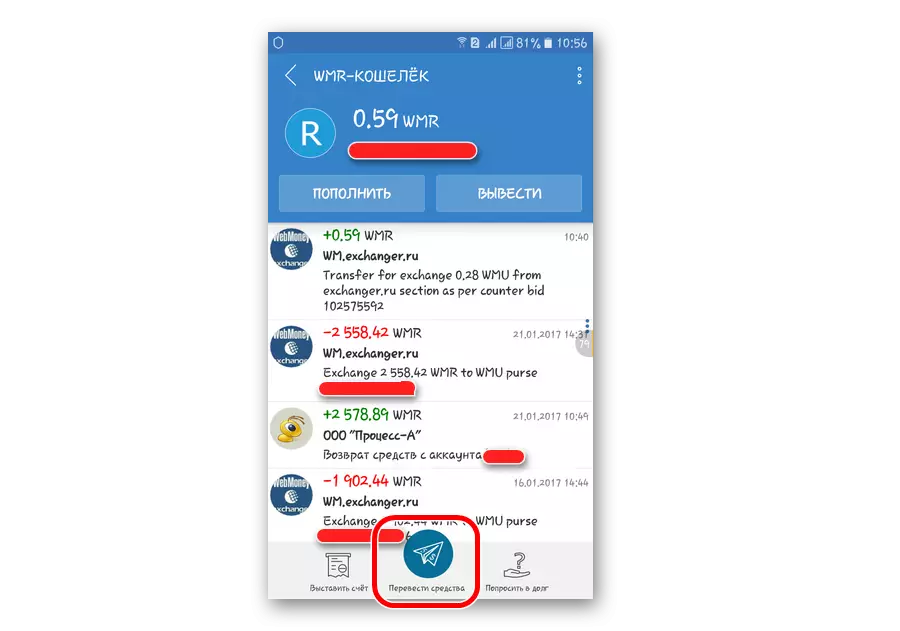
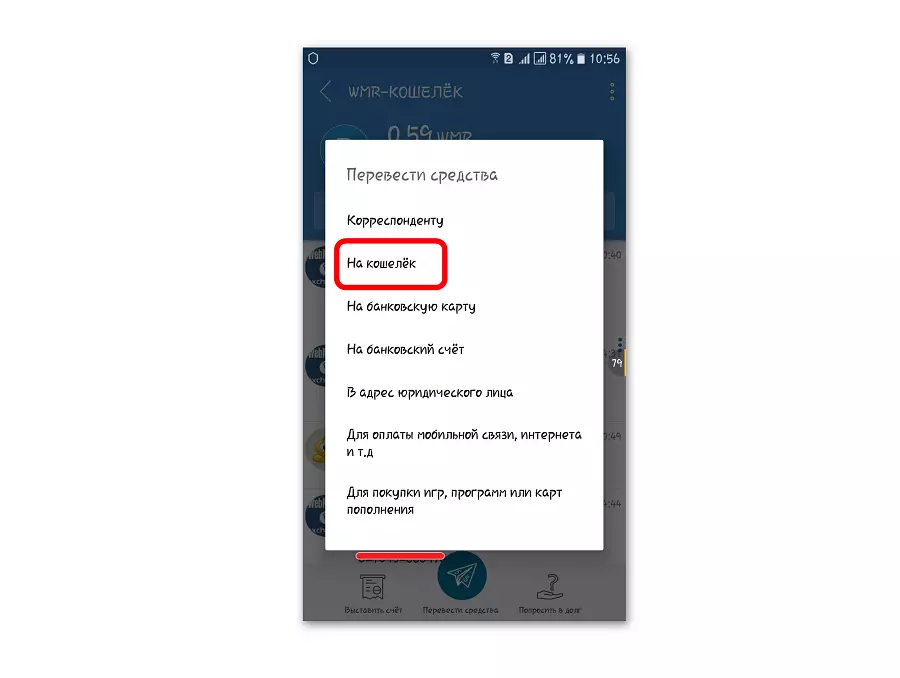
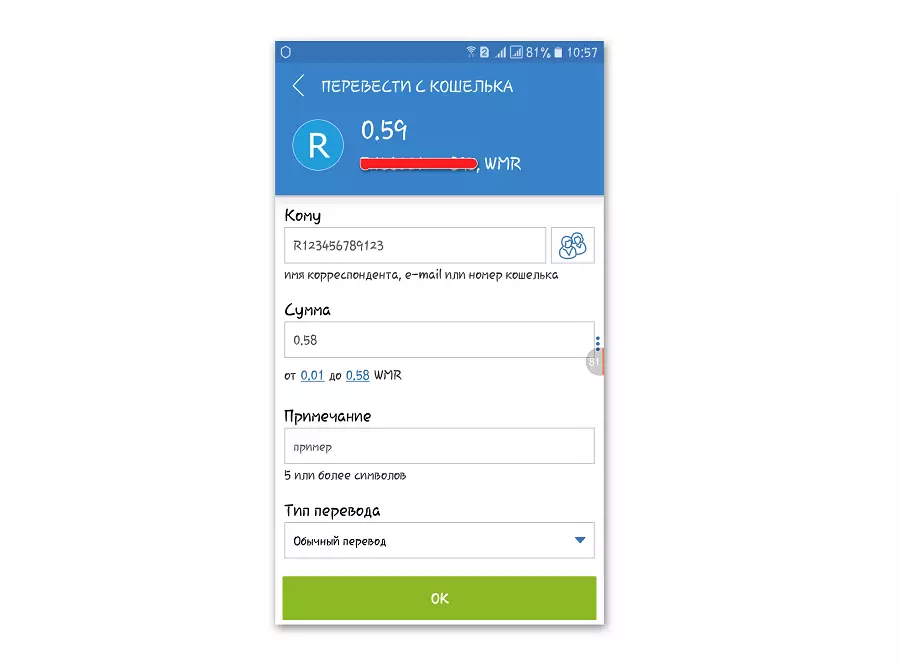
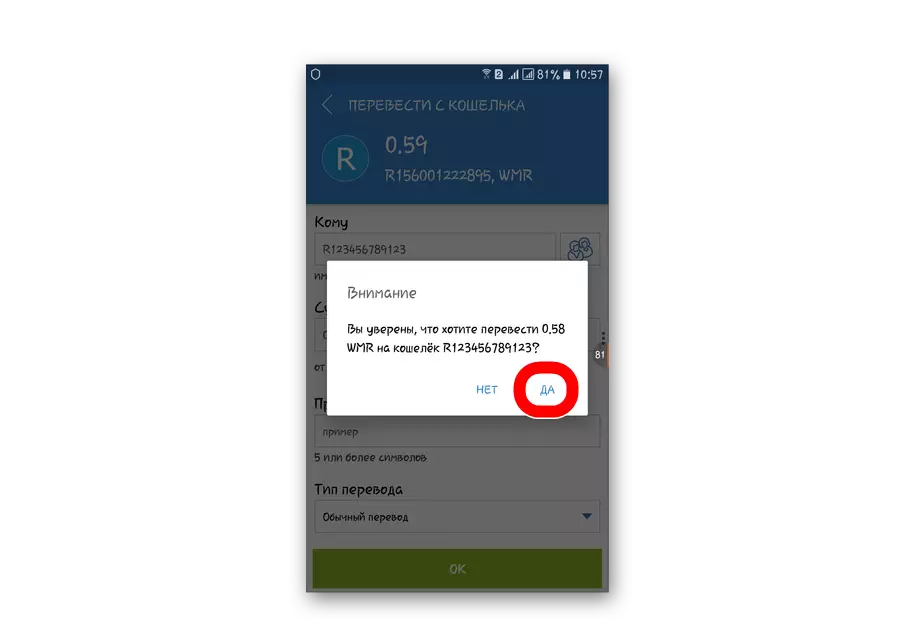
준비가 된!
방법 3 : WebMoney Keeper Pro.
- 승인 후 지갑 탭으로 전환하고 번역이 이루어지는 지갑에서 마우스 오른쪽 버튼을 클릭해야합니다. "전송 WM"항목을 클릭하는 드롭 다운 메뉴가 나타납니다. 다른 드롭 다운 메뉴가 나타납니다. 여기서 "WebMoney Purse에서"항목을 클릭하십시오. ".
- 매개 변수가있는 창이 나타납니다. 이들은 WebMoney Mobile 및 Standard와 정확히 동일합니다. 다음은 수신자의 지갑, 금액 및 확인 방법과 동일한 매개 변수입니다. 이 방법의 장점은이 단계에서 자금이 나열되는 지갑을 여전히 다시 선택할 수 있다는 것입니다. 다른 버전의 Kiper에서는 불가능했습니다.
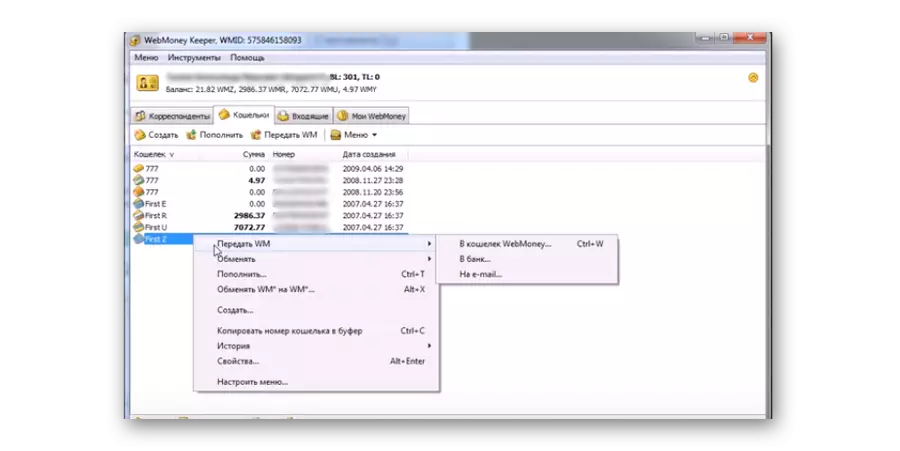
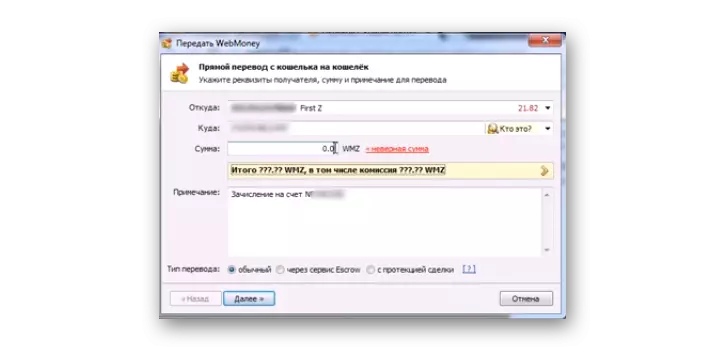
보시다시피 WebMoney에서 WebMoney 로의 돈을 전송하는 것은 WebMoney Keeper를 사용할 수 있어야하는만을 실행하는 데 매우 간단한 작업입니다. 확인이 없으므로 스마트 폰 / 태블릿에서 수행하는 것이 더 편리합니다. 번역되기 전에위원회위원회에 익숙해 지도록 조언합니다.
